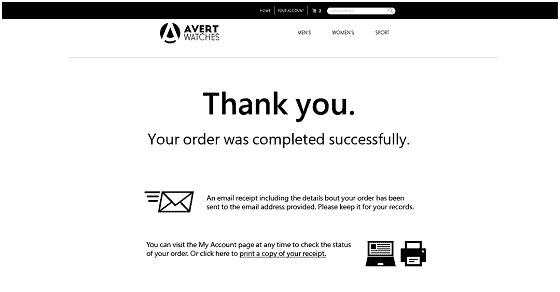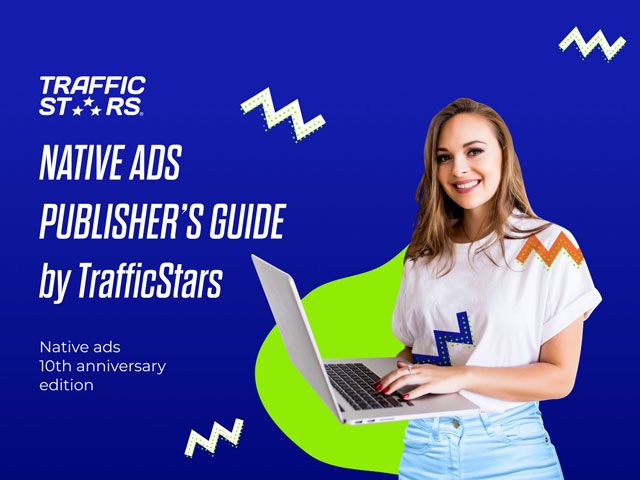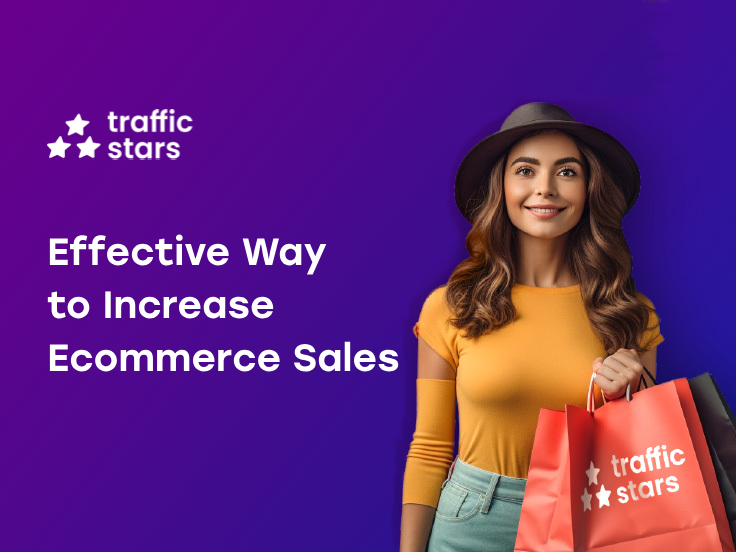
Если вы владелец онлайн магазина и задумывались о том, чтобы запустить рекламу на адалт сайте, то эта статья для вас! Вы узнаете как настроить передачу конверсий с платформы для отслеживания покупок, а самое главное – как настроить эффективную кампанию, которая приносит результаты!
Кстати, вы знали, что реклама на адалт сайтах становится все более привлекательной для мэйнстримных брендов? Адалт трафик позволяет охватить широкую аудиторию, при этом стоимость рекламы в десятки раз ниже по сравнению с рекламой в Google или Facebook.
Как настроить отслеживание конверсий?
Прежде чем мы перейдем к запуску кампании, необходимо настроить передачу информации о совершенных покупках. Это очень важный этап, так как отслеживание конверсий дает понимание эффективности рекламных кампаний их оптимизации.
На нашей платформе вы можете сделать это и через S2S постбэк и через трекинг пиксель. Для владельцев сайтов пиксель является наиболее популярным способом отслеживания конверсий. Установка пикселя на сайте занимает всего несколько минут и не требует технических знаний.
1. Откройте раздел Tracking tools.
2. Перейдите во вкладку Pixel tracking и скопируйте ссылку.
💡 Чтобы в статистике TrafficStars отображалась стоимость купленных товаров, необходимо добавить в ссылку следующий текст ?value=5, где 5 это ценность конверсии.
<img src="https://tsyndicate.com/api/v2/cpa/39725/pixel.gif?value=5" >
3. Для отслеживания покупок, вставьте код на страницу целевого действия, например на страницу “Спасибо”, которая открывается после совершения оплаты.
Таким образом, вы будете видеть в статистике TrafficStars совершенные покупки пользователей.
Пример установки пикселя TrafficStars на Tilda
Вставить код пикселя на сайт довольно просто, особенно если сайт создан на конструкторе. Для примера, возьмем Тильду.
1. Откройте дополнительные настройки страницы
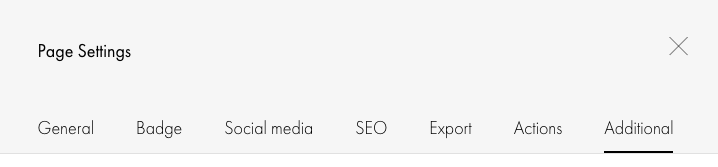
2. Перейдите в редактирование HTML кода страницы
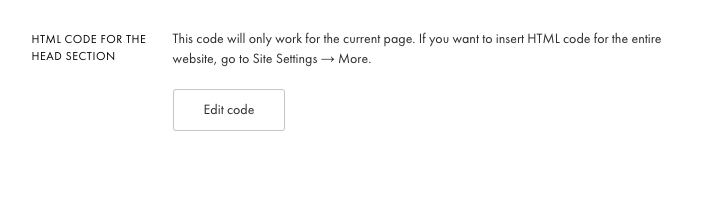
3. Вставьте код пикселя и сохраните настройки
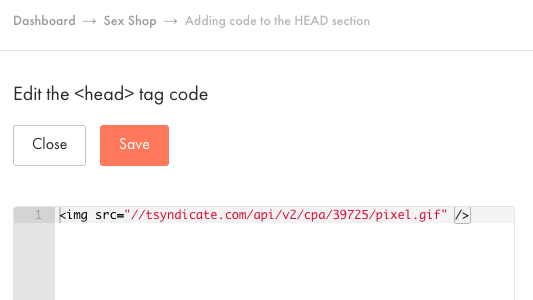
4. Проверьте сохранился ли код пикселя, открыв код страницы в браузере

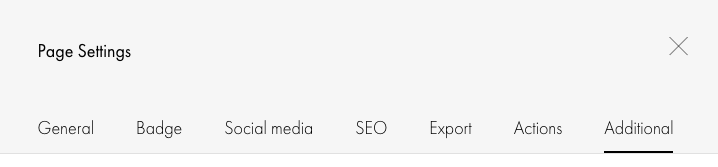
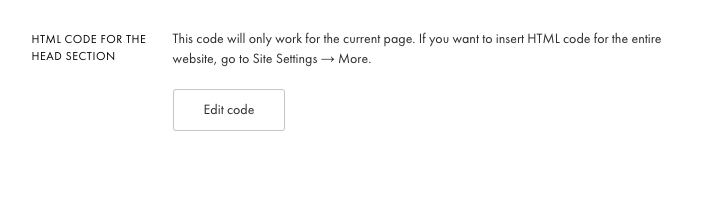
Пример установки пикселя TrafficStars на WordPress
Откройте страницу и установите код в header.
Откройте страницу и установите код в header.
А теперь перейдем к настройке рекламной кампании.
Настройка кампании TrafficStars
Рассмотрим кейс нашего клиента, который продвигал свой секс-шоп.
Для запуская рекламы были выбраны 3 формата:
Баннер 300х100
Баннер 300х250
Нативный формат
Баннер 300х100
Баннер 300х250
Нативный формат
Native ads vs. Banner ads - какой формат выбрать?
Геолокация: Кипр, Лимассол
💡 Выбор региона может значительно сократить объем трафика
Девайсы: Мобильный, Десктоп.
💡 Рекомендуется создавать отдельную кампанию для каждого девайса
Эта настройка исключает нерелевантный прокси трафик.
Аудитории
Таргет был настроен на Prime сайты
Бид - рекомендованный.
CPM (стоимость за 1000 показов) для нативного формата $0.005
Для баннера 300x100 CPM выше - $0.31
Креативы
И последний этап настройки кампании – загрузка креативов.
Здесь также можно выбрать кэппинг - дневную частоту показов для пользователя.
Для начала было загружено по 5 креативов для каждой кампании. Через некоторое время они обновлялись. Тестировались разные идеи с изображениями, текстами и посадочными страницами.
Результаты
Для анализа полученных результатов использовали статистику TrafficStars и Google аналитику.
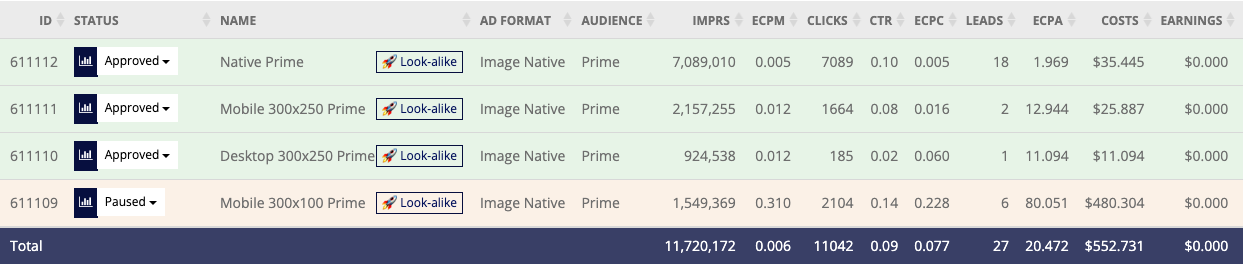
Потрачено: $552.7
Заработано: $1323
Чистая прибыль: $770
Итого через месяц после запуска рекламы, секс-шоп получил 27 заказов на сумму $1323. За вычетом расходов на рекламу, чистая прибыль получилась $770. Согласитесь, весьма неплохо для тестового запуска.
Нативный формат оказался на первом месте и по количеству заказов и по рентабельности. Мобильный баннер 300х100 оказался наименее выгодным: конверсии есть, однако CPM значительно выше других форматов, поэтому кампанию с форматом 300х100 поставили на паузу. Что касается источников трафика, то xHamster показал самый высокий ROI.
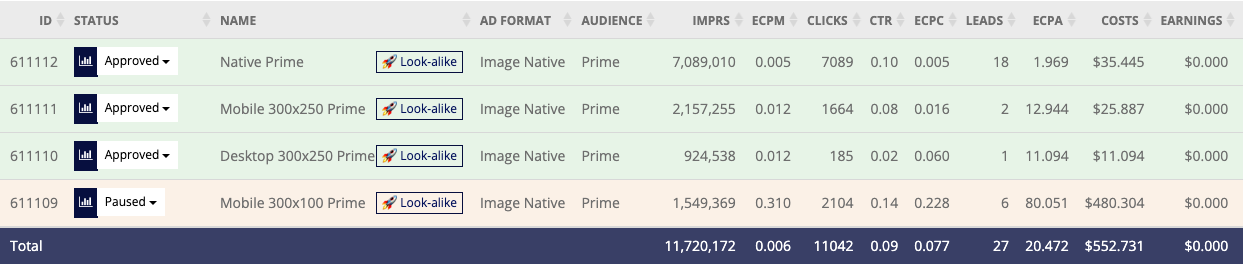
Потрачено: $552.7
Заработано: $1323
Чистая прибыль: $770